怎么给Mac苹果电脑上设置睡眠时间
今天给大家介绍一下怎么给Mac苹果电脑上设置睡眠时间的具体操作步骤。
1.
打开电脑,在页面左上角点击苹果图标。

2. 在弹出的页面,选择如图选项,点击。

3.
然后选择“节能器”选项。若页面没有,点击“全部显示”即可查看到。

4. 然后选择更改其选项的模式。如图看到“电池”和“电源适配器”模式。

5.
如图,通过滑动“计算机睡眠”滑块来设置睡眠时间。这是由我们使用的Mac和所使用的操作系统的版本决定的。

6. 然后在下面通过滑动“显示睡眠”滑块来对显示器的睡眠时间进行设置。在规定时间内不操作,就会自动关闭显示器

7.
将下方的“尽可能使硬盘进入睡眠状态”勾选上。这会让我们的硬盘进入睡眠状态,省电还可以延长使用寿命。

8.
然后点击“时间表”图标。设置允许Mac自动进入睡眠或唤醒状态的时间。
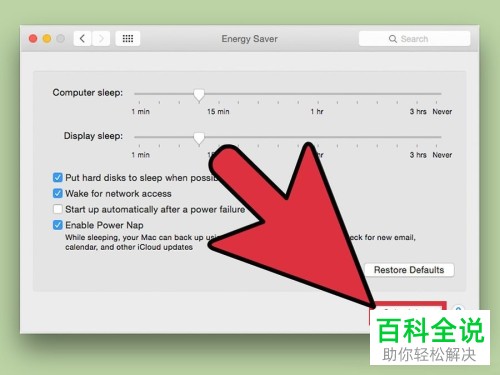
9. 将“启动或唤醒”勾选上。就可以设置计算机唤醒的时间。

10. 将第二个框勾选上,可以设置指定日期或时间进入睡眠或关闭。

11.
然后根据自己的需要确定是否要启用电源小睡。选择了Power Nap允许我们的Mac在“睡眠”模式下检查电子邮件,日历和iCloud更新。

以上就是怎么给Mac苹果电脑上设置睡眠时间的具体操作步骤。
赞 (0)

